Android スマートフォンは最も人気のある携帯電話ブランドであり、非常に多くのユーザーがいます。プライバシー情報を保護するために、通常は Android スマートフォンの画面をロックして、パスワードを使用してスマートフォンにアクセスできるのは自分だけであることを確認できます。しかし、パスワードを忘れた場合、状況はまったく異なります。Androidスマートフォンのロックを解除するにはどうすればよいでしょうか。この文章では、それを達成するための 3 つの最も簡単な方法を説明します。
作業の前に、 Android スマートフォンのロックを解除することが合法かどうかを知る必要があります。全額支払いで携帯電話を購入した場合、または契約の支払いを終えた場合、Android スマートフォンのロックを解除することは合法です。ただし、まだ契約の支払い手続き中である場合、この電話はまだ完全にあなたのものではないため、それを言うのは非常に困難です。まず通信事業者に規約を確認したほうがよいでしょう。
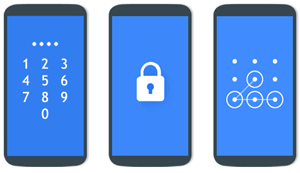
Android デバイスのパスワードを忘れることは、ほとんどの人にとって頻繁に起こることではありません。緑色のハンドの場合は、Android ロック解除を使用して、パスワード、PIN、パターン、または指紋を 1 クリックで削除することをお勧めします。わずか 5 分以内であれば、パスワードなしで Android デバイスにアクセスできます。
Android ロック解除の概要:
ソフトウェアを無料でダウンロードして試してみてください。
ステップ1.プログラムを起動し、ツールボックスから「画面ロック解除」を選択します。
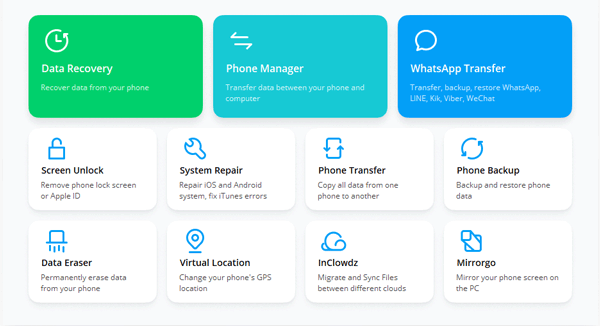
ステップ 2. Android デバイスを PC に接続し、「Android 画面のロックを解除」タブを選択します。

ステップ 3.空白にデバイス情報を入力します。デバイスのブランド、名前、モデルを提供する必要があります。ドロップダウン メニューを開いて詳細情報を選択するだけで、ソフトウェアが Samsung のロックを解除するためのカスタマイズされた回復パッケージを提供します。デバイスが見つかりませんか?詳細モードに進みます。

ステップ 4.ダウンロードモードに入ります。
1) LG/Samsung 携帯電話の電源を切ります。
2) 音量ダウン + ホームボタン + 電源キーを同時に押し続けます。
3) 音量大ボタンを押して、ダウンロード モードに入ります。

ステップ 5.プログラムは Android スマートフォンに回復パッケージをダウンロードします。プロセスが完了するまで待ちます。
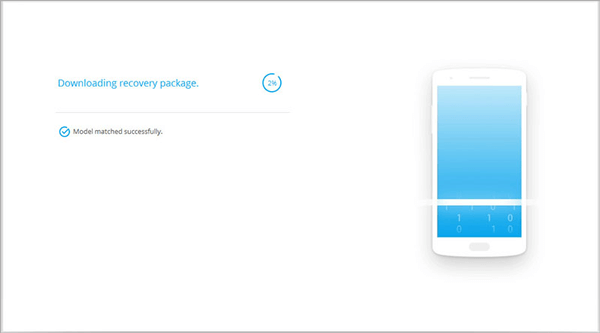
ステップ 6. 「000000」と入力してデバイス情報を確認し、「今すぐ削除」をクリックして、データを失うことなく Samsung/LG のロックを解除します。

ステップ 7.成功すると、パスワードなしで Samsung 電話にアクセスできるようになります。

注: 以下で説明する詳細モードでは、すべての Android データと電話設定が削除されます。まず、ロックされた Android スマートフォンからファイルを取得してみてください。
ステップ1.デバイス情報画面でデバイス情報が見つからない場合は、「上のリストからデバイスモデルが見つからない」をタップします。
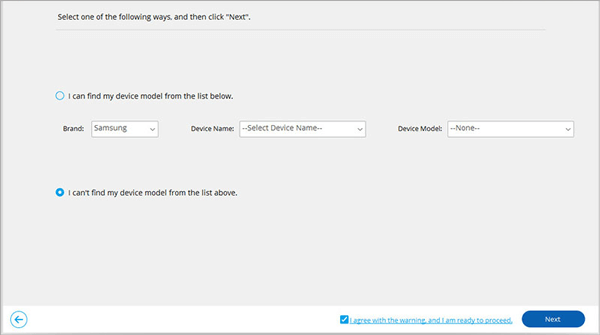
ステップ 2.プログラムは Android スマートフォンを検出し、ロックを解除する準備をします。
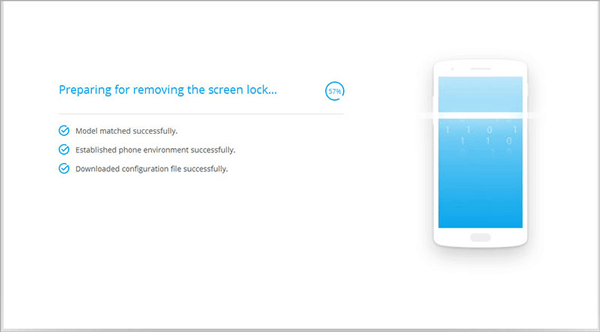
ステップ 3.プログラムは Android スマートフォン上のすべてのデータを削除します。プロンプトをよく読んでください。準備ができたら、「今すぐロックを解除」をクリックします。
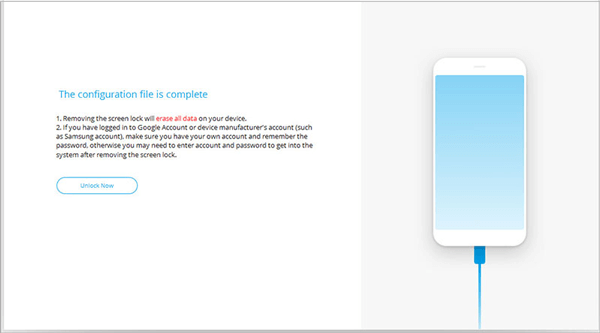
ステップ 4. Android リカバリモードに入ります。
>> Android スマートフォンにホームボタンがある場合:
1) デバイスの電源を切ります。
2) 音量ダウン + 電源キーを長押しして再起動します。
3) 画面が黒くなったら、すぐに音量大 + ホーム + 電源キーを数秒間長押しします。
4) ブランドロゴが表示されたらすべてのボタンを放します。
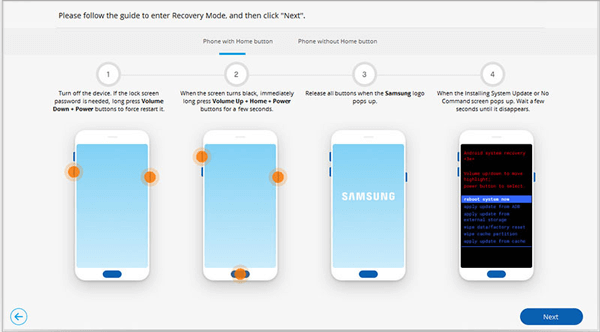
>> Android スマートフォンにホーム ボタンがない場合:
1) デバイスの電源を切ります。それができない場合は、音量ダウン + 電源キーを長押しして強制的に再起動します。
2) 画面が黒くなったら、すぐに音量を上げる + Bixby + 電源ボタンを数秒間長押しします。
3) ブランドロゴがポップアップしたらすべてのボタンを放します。
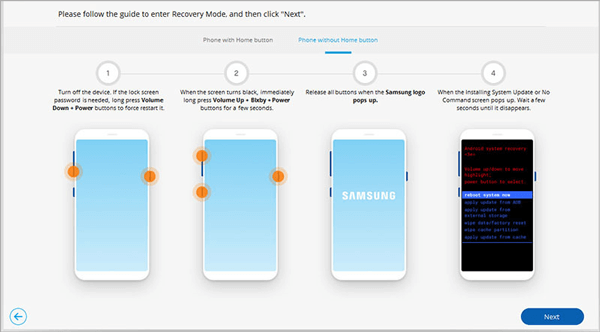
ステップ 5.プロンプトに従って、リカバリモードを使用して Android 携帯電話からすべての電話設定、データ、およびパスワードを消去します。
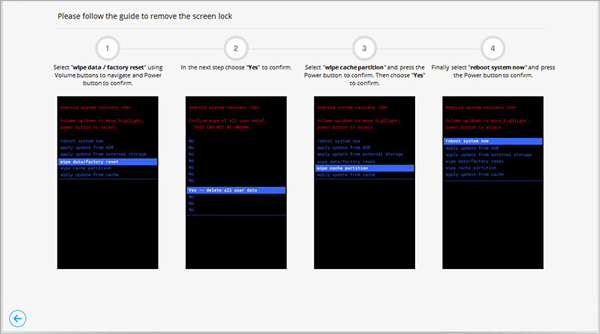
ステップ 6.完了すると、携帯電話は工場出荷時の状態に戻ります。これで、パスワードなしで携帯電話にアクセスできるようになります。

Android デバイスで Android 4.4 以前を実行している場合は、Google アカウントを使用してパターンをリセットできます。
ステップ1. 何度か間違ったパターンを描くと、画面に「忘れたパターン」が表示されるので、「忘れたパターン」をタップします。
ステップ 2. Android スマートフォンに追加したユーザー名とパスワードを使用して Google アカウントにログインします。
ステップ 3. 画面ロックをリセットします。

工場出荷時の設定を実行すると、パスワードなしで Android スマートフォンのロックを解除する簡単な方法です。バックアップされていないデータはすべて失われるため、多くの人がこれを最後の選択肢としています。ただし、 「パート 2」で説明した「Android データ回復 - 壊れた Android 携帯電話のデータ抽出」を使用して、データを失わずに Android 携帯電話のロックを解除できれば、そのことは問題になりません。
工場出荷時の設定を実行する方法を参照してください。
ステップ 1. ロックされた携帯電話の電源を切ります。携帯電話に SD カードが入っている場合は、SD カードを取り外してください。
ステップ 2. Samsung 携帯電話では、画面にリカバリモードが表示されるまで、ホームボタン、音量を上げる、電源ボタンを同時に押します。 HTC などの一部の Android スマートフォンでは、電源ボタンと音量を上げるボタンを押すだけでこれを実現できます。さらに詳しいヘルプが必要な場合は、メーカーのサポート サイトにアクセスしてください。
ステップ 3. 電源ボタンを押してリカバリモードに入ります。音量ボタンを使用して Android リカバリに入ります。
ステップ 4. 音量ボタンを使用して「データ消去/工場出荷時設定へのリセット」オプションを選択し、電源ボタンを押してこのモードを選択します。

ステップ5.「データ消去/工場出荷時設定へのリセット」メニューで「はい」を選択します。
ステップ6.「キャッシュパーティションのワイプ」を選択し、電源ボタンを押して確認します。

ステップ7. このページに入ったら、「今すぐシステムを再起動する」を選択し、電源ボタンを押して確認してください。この方法により、ロックされた Android デバイスが工場出荷時のデフォルト設定に復元されます。

必要になる場合があります: 工場出荷時設定にリセットした後に Samsung データを復元する
ここでは、ロックされた Android スマートフォンで忘れたパスワードを置き換えるためにオンラインでパスワードをリセットできる 2 つのツールを紹介します。
Google サービスでデバイスを探す (Android 8.0 以降では動作しない可能性があります):
ロックされた携帯電話の電源がオンになっており、ネットワークに接続し、Google アカウントにサインインし、「位置情報」と「デバイスを探す」がオンになっている場合は、この方法でロックを解除することができます。
ステップ 1. 「Find My Device」Web サイトにアクセスするか、「Find My Device」アプリをインストールして実行できます。
ステップ 2. 「ロック」ボタンをクリックして、ロックされた電話機に以前に設定したパターン、パスワード、または PIN を置き換える新しいパスワードを入力します。確認のために新しいパスワードを 2 回入力します。パスワードの変更には時間がかかります。その後、新しいパスワードで携帯電話のロックを解除できます。

Samsung サービスでデバイスを探す
この方法は、Google の Find My Device と非常によく似ており、Samsung の携帯電話でのみ機能します。また、Sprint などの一部の通信事業者では、このサービスを利用できません。
ステップ 1. Web ブラウザで Samsung アカウントにログインします。 Samsung アカウントを設定しているかどうかを確認してください。この方法は機能しません。
ステップ 2. 左側のパネルで「画面をロック」をクリックし、画面のロックを解除するための新しいロック解除 PIN を設定するプロンプトに従って、「ロック」ボタンをクリックします。 2 分ほど待つと、ロック解除パスワードが入力した PIN に変わります。
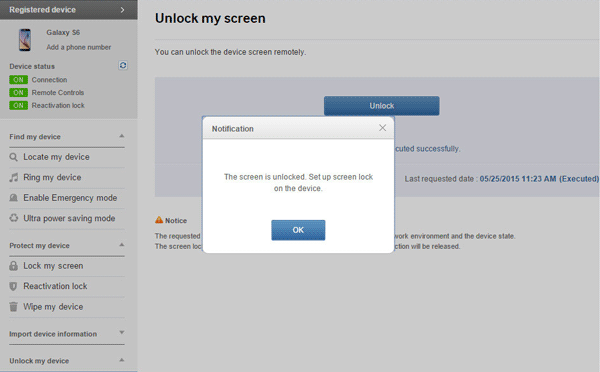
この問題に対処するには、プライバシーのセキュリティが最も重要です。ロック解除プロセスで重要なデータを失いたくない場合は、ここで専門的なソフトウェアである Android Data Recovery - 壊れた Android Phone データ抽出 を紹介します。
これを使用すると、ロックされた Android スマートフォンからファイルを簡単に取得できます。また、携帯電話のフリーズ、クラッシュ、黒い画面、ウイルス攻撃など、Android の多くの問題を解決することもできます。
このソフトウェアで連絡先を取得したい場合は、最初にAndroid スマートフォンを root 化する必要があることに注意してください。現時点では、このプログラムは Samsung Galaxy Note 5/Note 4/Note 3/S6/S5/S4/Tab Pro 10.1 のみをサポートしています。他の Android デバイス向けの技術サポートも近々開発される予定です。
壊れた Android 携帯電話データ抽出の主な機能:
1. 応答しない電話機を通常の状態に戻します。
2. パスワードを忘れた携帯電話から写真、音楽、ビデオ、メッセージ、連絡先、通話記録、その他の形式のファイルを抽出します。
3. Androidフォン/SDカードから削除されたデータを復元します。
4. 上記のプロセス中に機密情報が漏洩することはありません。
詳細については、「 壊れた、または故障した Android 携帯電話のデータを回復する方法」を参照してください。

まとめ:
Android スマートフォンのロックを解除するには、上記の簡単な方法を選択できますが、ロック解除プロセス中にデータが失われる可能性があります。どの方法を選択するにしても、安全を期すために、ロックされた Android スマートフォンから重要なファイルを復元することをお勧めします。 Android Data Recovery - 壊れた Android Phone Data Extraction は、データを抽出するための専門的なソフトウェアです。
関連記事:
Android のロック画面パターンを忘れた場合はどうすればよいですか
故障したSamsungからデータを復元する方法? (効果的な方法の提供)
画面が壊れた Android で USB デバッグを有効にする方法
【Androidを工場出荷時設定に戻す】Androidを工場出荷時の設定に戻す2つの方法
Samsung がパスワードの入力に失敗した場合にデータを回復する 3 つの方法
タブレットのパスワードをお忘れですか? 5 つの効果的なソリューションでロックを解除する
Copyright © samsung-messages-backup.com All Rights Reserved.